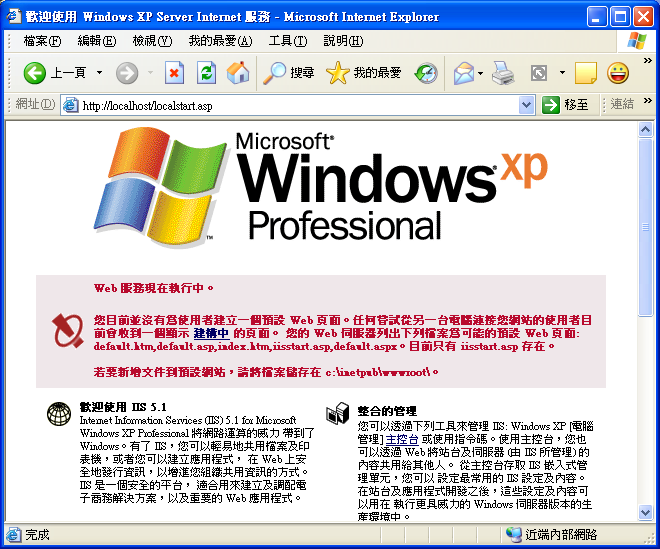
如果無法顯示上述畫面,則代表 IIS 的安裝並不完全,你可能需要重新安裝一遍。(Windows XP Home Edition 並不支援 IIS。)
若你的作業系統是 Vista,那你要先檢查 Vista 版本,只有 Windows Vista Home Premium Edition、Windows Vista Professional Edition、Windows Vista Ultimate Edition 這三種版本有支援 IIS,Windows Vista Home Basic 則不支援 IIS。由於 IIS 預設是不安裝的,所以你要手動安裝 IIS,流程如下:
- 點選如下:「控制台 -> 程式集 -> 程式和功能 -> 開啟或關閉 Windows 功能」,依照樹狀目錄展開,啟用 Internet Information Services。
- 按確定後等候系統安裝。(可能需要Windows Vista 安裝光碟。)
- 安裝完成後,打開瀏覽器輸入網址 http://localhost,就可以看到 IIS7 預設畫面如下:
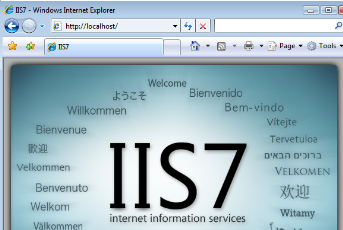
假設你的 IIS 已經安裝完成,接著我們說明如何以 IIS 來開啟本機網頁。一般的網頁伺服器,都會選定一個根目錄來放置網頁,以 IIS 而言,預設的根目錄是「C:\Inetpub\wwwroot」,因此你只要在此目錄下放置一個簡單的網頁 helloWorld.htm,例如
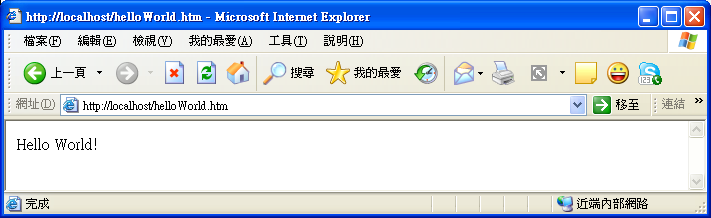
對於一般的 *.htm 或 *.html 檔案而言,你只要在檔案總管直接點選檔案圖示,即可使用瀏覽器開啟此檔案,並執行網頁內之 JavaScript 程式碼並對網頁內容進行排版,最後將結果呈現在瀏覽器。然而,對於 *.asp 的網頁而言,我們並無法直接點選來顯示其結果於瀏覽器,因為其內容必須經由網頁伺服器的運算後,才能將結果呈現於瀏覽器,因此對於所有的 *.asp 檔案,我們都必須經由 localhost (本機網頁伺服器)的作用,才能顯示結果。
基本上,我們可以將此本書範例光碟的主目錄 jsBook 拷貝到預設根目錄(C:\Inetpub\wwwroot)之下,即可經由 localhost 來顯示網頁,例如輸入下列網址:
以下以 Windows XP Professional 為例來說明如何設定虛擬目錄,如下:
- 在桌面「我的電腦」按右鍵,選取「管理」來開啟「電腦管理」。
- 以右鍵點選「電腦管理(本機)/服務及應用程式/Internet Information Services/網站/預設的網站」,選取「新增/虛擬目錄...」,按下「下一步」可開啟如下畫面:
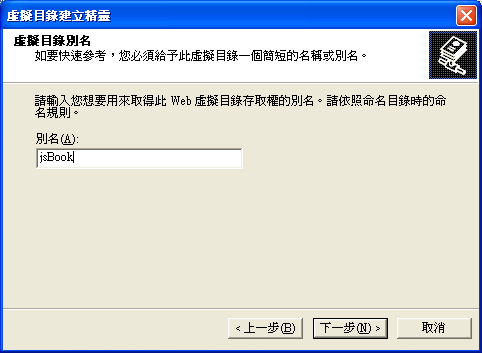
請輸入 aspExample 並按下「下一步」。
- 此時請輸入此虛擬目錄所對應的實際目錄名稱,開啟的畫面如下:
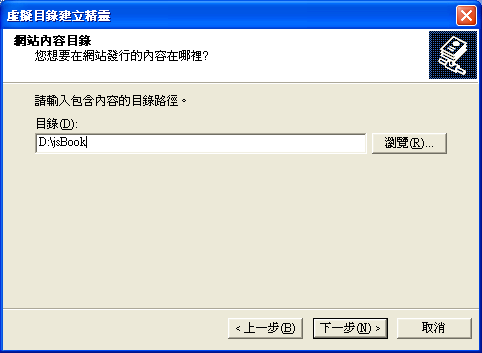
- 然後可以選擇虛擬目錄的屬性,如下:
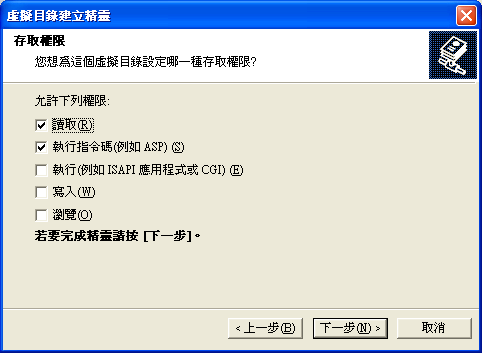
按下「下一步」及「確定」後,即完成 IIS 虛擬目錄的設定。但我們還必須設定此目錄的權限,以便讓網路上的其他使用者能夠瀏覽此目錄下的網頁,說明如下。
- 在剛剛指定的資料夾上按右鍵選取「內容/安全性」,開啟視窗如下:
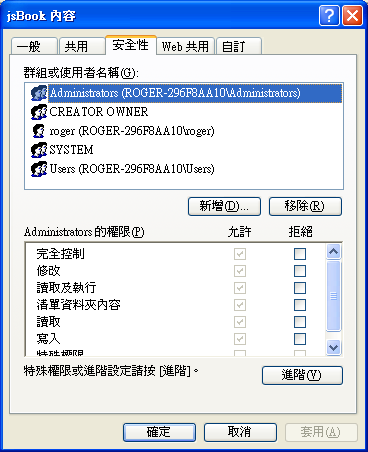
- 此時點選「新增」並輸入「Everyone」,如下:
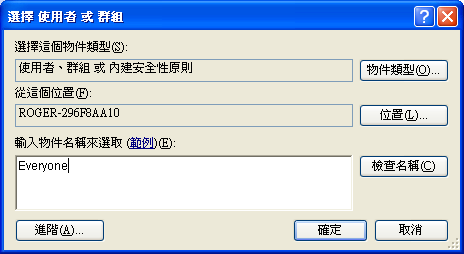
- 按下「確定」後,再選取「允許/完全控制」,再按下「確定」,即可完成虛擬目錄的權限設定。(由於只是在本機進行網頁伺服器的測試,所以我們將權限設定較寬鬆。若是實際上線的電腦,則只需針對網頁瀏覽使用者的權限來進行設定即可,且設定權限也不可過於寬鬆。。)
- 回到「電腦管理」介面,以右鍵點選「電腦管理(本機)/服務及應用程式/Internet Information Services/網站/預設的網站」,選取「重新啟動」,即可重新啟動 IIS 以便啟用新的設定值。
- 在桌面「我的電腦」按右鍵,選取「管理」來開啟「電腦管理」。
- 以右鍵點選「電腦管理(本機)/服務及應用程式/Internet Information Services/網站/預設的網站」,選取「新增/虛擬目錄...」,按下「下一步」可開啟視窗,已輸入虛擬目錄的別名以及對應的實體路徑:
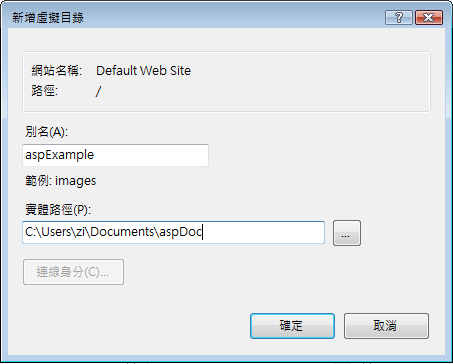
- 接著你必須設定虛擬目錄的權限,其方法如同前述,在此不再贅述。
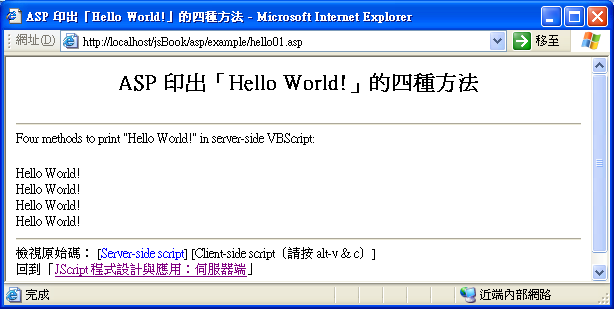
如果你能夠顯示上述畫面,代表你的 IIS 和 ASP 的工作環境都沒有問題。但如果無法出現上述視窗,你可以直接將錯誤訊息貼到 Google(http://www.google.com.tw)進行搜尋,大部分就可以找到相關答案。
有志於學習 ASP 的同學,可以從微軟公司下載相關技術文件,或是直接取用本書 download 目錄下的 Script56.CHM,這是比較詳細的技術文件,可供程式撰寫時的參考之用。
JScript 程式設計與應用:用於伺服器端的 ASP 環境
